Лучшее руководство по восстановлению поврежденного файла PST в 2024 году
5 минута. читать
Обновление
Прочтите нашу страницу раскрытия информации, чтобы узнать, как вы можете помочь MSPoweruser поддержать редакционную команду. Читать далее
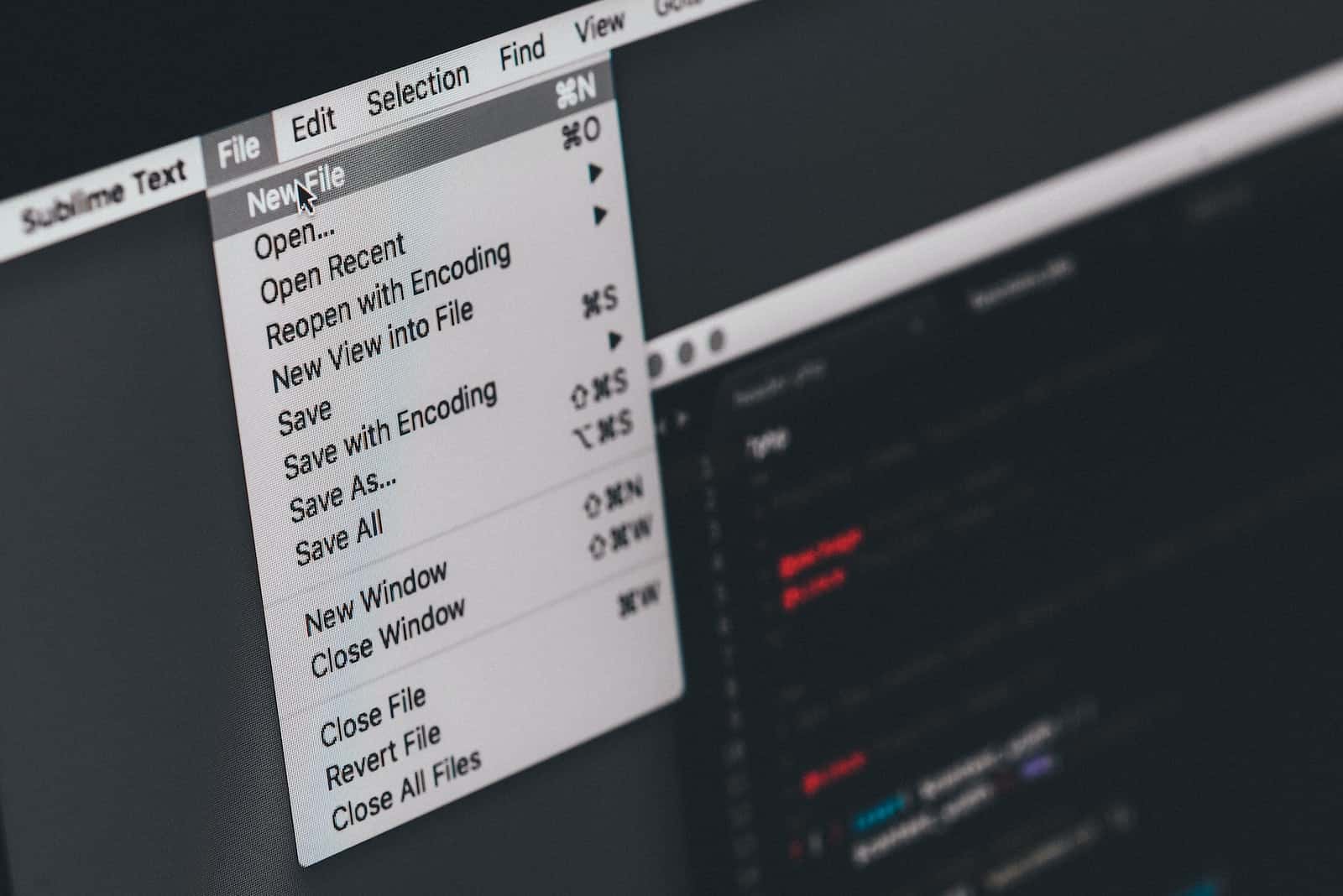
Ваши файлы PST не открываются или файл PST поврежден? Вам нужно узнать, как восстановить поврежденные файлы PST, к которым у вас нет доступа? Сохраняйте спокойствие по этому поводу. В этой статье мы расскажем вам, как восстановить поврежденный файл PST.
Что такое PST-файл?
Файл PST — это (личная таблица хранения). Это файл данных, используемый Microsoft Outlook, в котором хранятся все данные, связанные с учетной записью Outlook, такие как электронные письма, вложения, контакты и другие данные, которые сохраняются по частям на вашем компьютере.
PST позволяет вам иметь резервную копию ваших данных в Outlook и позволяет вам перемещать данные или передавать данные с одного компьютера на другой. Это может быть полезно при смене компьютера.
Почему мой файл PST поврежден?
Повреждение PST — это когда файл PST, в котором хранятся ваши данные Outlook, становится поврежденным или нечитаемым. Это может произойти по нескольким причинам, включая сбой оборудования, вирусы или заражение вредоносным ПО, проблемы с программным обеспечением, слишком большие файлы PST, проблемы с сетью и человеческий фактор.
- Аппаратный сбой может произойти из-за проблем с жестким диском вашего компьютера, таких как поврежденные сектора или скачки напряжения.
- Вирусы или вредоносные программы могут заразить ваш компьютер и изменить или удалить данные в файле PST. Кроме того, проблемы с программным обеспечением могут возникать, когда проблемы с почтовым клиентом или другими приложениями обращаются к файлу PST.
- Файлы PST большого размера могут быть повреждены, когда они превышают предельный размер, что приводит к потере данных.
- Проблемы с сетью могут привести к повреждению данных при доступе к файлу PST по сети. Кроме того, человеческие ошибки, такие как случайное удаление или неправильное обращение с файлом PST, также могут привести к повреждению.
- Чтобы предотвратить повреждение PST, важно регулярно создавать резервные копии файлов PST и принимать необходимые меры предосторожности, чтобы избежать повреждения. Например, вы можете использовать антивирусное программное обеспечение, чтобы защитить свой компьютер от вирусов и вредоносных программ, избежать доступа к файлу PST через слабое сетевое соединение и соблюдать осторожность при работе с файлом PST.
Простые методы восстановления поврежденного файла PST
Откройте файл PST в другой версии Outlook.
Изменение файла PST на другую версию Outlook может помочь восстановить поврежденный файл PST. Вот шаги, чтобы открыть файл PST в другой версии Outlook.
- Откройте версию Outlook, которую вы хотите использовать, и откройте файл PST.
- Нажмите на файл в левом верхнем углу экрана.
- Нажмите «Открыть и экспортировать» в меню слева.
- Нажмите «Открыть файл данных Outlook».
- Перейдите к месту, где сохранен ваш файл PST.
- Выберите файл PST и нажмите «ОК».
- Вы можете выбрать вариант отмены, если будет предложено настроить файл PST в качестве новой учетной записи электронной почты.
- Ваш файл PST должен быть той версии, которую вы хотите использовать.
Если этот метод не работает, попробуйте следующий метод, чтобы восстановить поврежденный файл PST.
Используйте инструмент восстановления папки «Входящие»
- Выйдите из Outlook, просмотрите и следуйте одному из местоположений файлов.
- Outlook 2019: C: \ Program Files (x86) \ Microsoft Office \ root \ Office16
- Outlook 2016: C: \ Program Files (x86) \ Microsoft Office \ root \ Office16
- Outlook 2013: C: \ Program Files (x86) \ Microsoft Office \ Office15.
- Outlook 2010: C: \ Program Files (x86) \ Microsoft Office \ Office14.
- Outlook 2007: C: \ Program Files (x86) \ Microsoft Office \ Office12.
- Откройте Сканпст. EXE.
- Дважды щелкните файл scanpst.exe, чтобы открыть средство восстановления папки «Входящие».
- Введите имя файла, который вы хотите отсканировать. Затем введите имя и путь к файлу PST, который вы хотите восстановить.
- Нажмите на кнопку запуска, чтобы начать процесс сканирования. Это инициирует процесс поиска ошибок.
- Если он обнаружил какие-либо ошибки, нажмите «Восстановить», чтобы исправить их в файле.
- Как только процесс восстановления будет успешным, он выдаст сообщение о том, что ремонт завершен.
Восстановите поврежденный файл PST с помощью Звездный ремонт PST
Звездный ремонт PST это мощный инструмент, предназначенный для эффективного исправления и восстановления поврежденных файлов PST (Personal Storage Table). Он использует передовые алгоритмы для сканирования поврежденных файлов PST, выявления и устранения основных проблем, вызывающих повреждение файлов.
Приложение может легко обрабатывать файлы PST большого размера и эффективно извлекать данные, включая электронные письма, контакты, записи календаря, задачи и вложения, сохраняя их первоначальную целостность. Если ваши файлы PST были повреждены из-за неожиданного завершения работы системы, программных ошибок, вирусных атак или других непредвиденных обстоятельств, этот надежный инструмент предлагает комплексный и удобный подход к получению важной информации.
Ключевые особенности:
- Восстановите все важные элементы, включая электронные письма, контакты, записи календаря, задачи и вложения.
- Поддержка форматов файлов ANSI и Unicode PST.
- Создавайте подробный предварительный просмотр восстановленных элементов перед их сохранением.
- Возможность сохранения восстановленных данных в различных форматах, включая PST, MSG, EML, RTF, HTML и PDF.
- Совместим со всеми основными версиями Microsoft Outlook.
Получить звездное восстановление PST
Заключение
На этом заканчивается небольшая дискуссия о том, как восстановить поврежденный файл Outlook PST. Мы предоставили руководство по решению проблем, как восстановить поврежденный внешний вид PST. Если у вас есть какие-либо сомнения относительно этой статьи, пожалуйста, прокомментируйте ниже.







